- Учителю
- Практическая работа в растровом графическом редакторе Gimp Картинка из нескольких кадров
Практическая работа в растровом графическом редакторе Gimp Картинка из нескольких кадров
Практическая работа в Gimp «Картинка из нескольких кадров»


1.Открыть изображение: Файл - Открыть.
2. Создать слой для рамки: Слой - Создать. Размер установить 200 на 200 пикселей (размер задается в зависимости от фото)
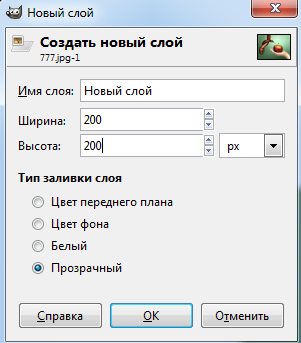

После создания слоя в левом верхнем углу появилось прямоугольное выделение.
3. Выбираем заливку для этого слоя, в виде текстуры. Чтобы залить слой понравившейся текстурой необходимо перетащить квадратик с заливкой на слой.
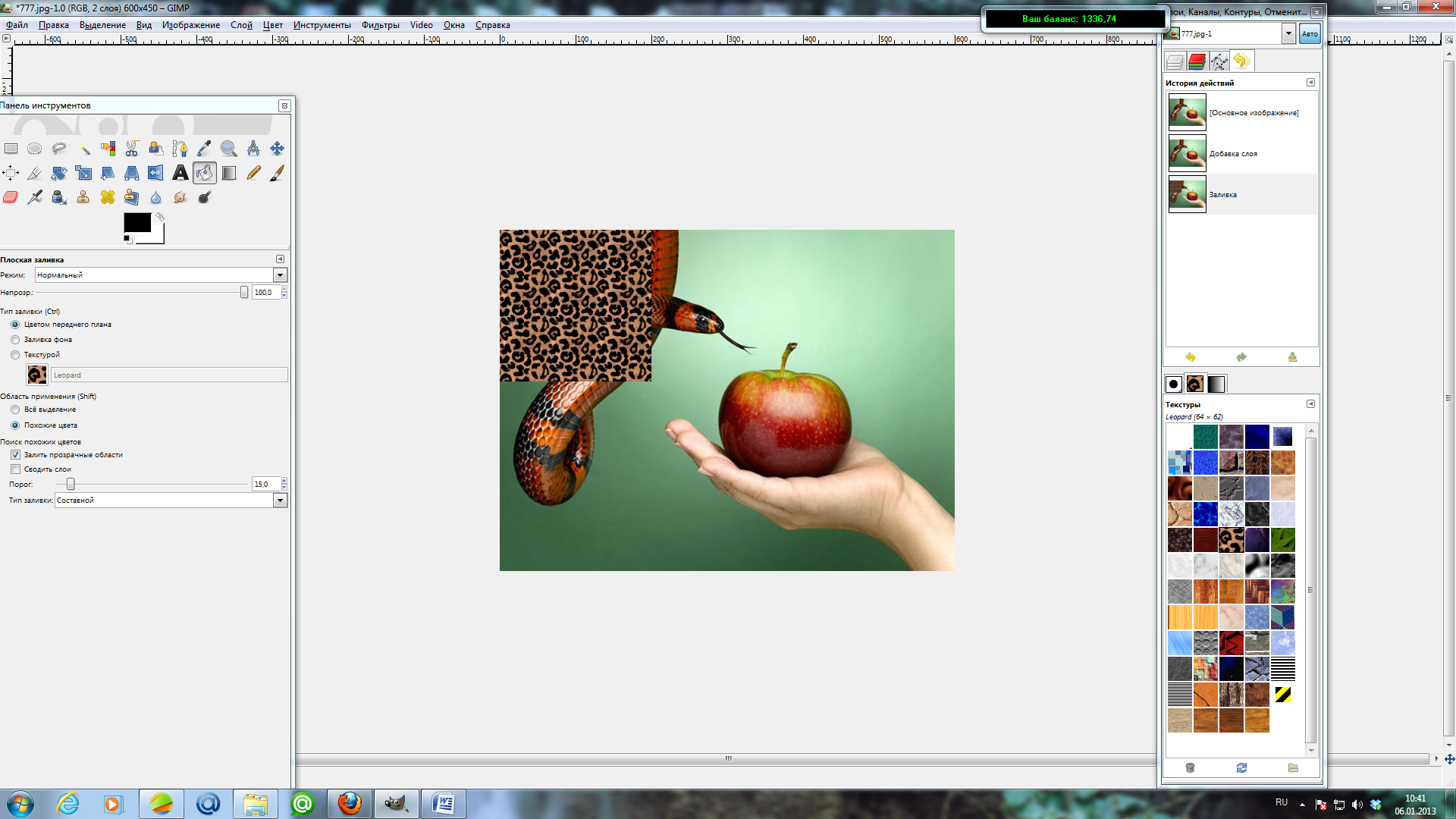
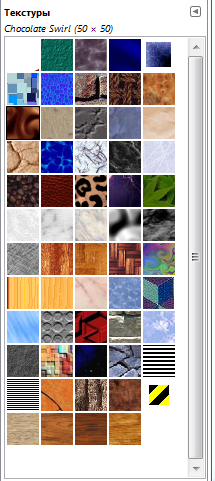
4. Переместим слой с верхнего угла в другое место картинки, с помощью инструмента перемещение:
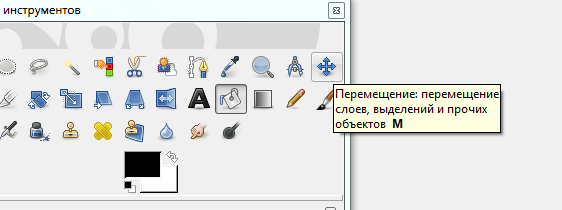

5. Создадим несколько копий слой с рамкой. Полученные слои назовите, соответственно: Рамка1, Рамка2 и т.д. Для этого выполнить щелчок правой кнопкой мыши на слое и выбрать команду Изменить атрибуты слоя. В появившемся окне задать имя, например, Рамка2.
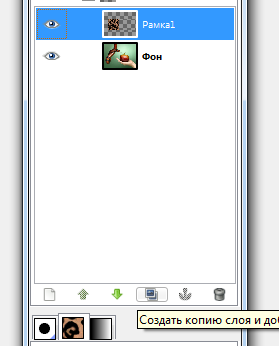
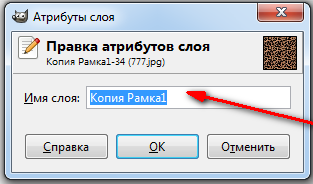
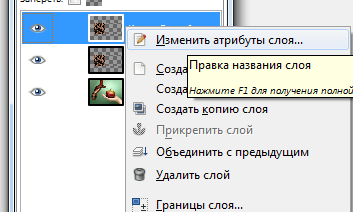
6. Таким образом, должно быть 6 слоев: Фон и 5 слоев Рамка.
7. Все слои с рамками оказались один под другим. Необходимо их разместить по всему изображению, с помощью инструмента Перемещение.
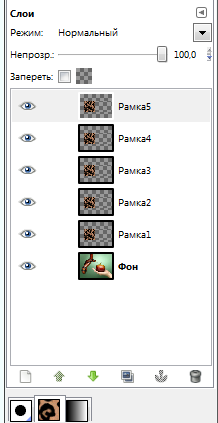

8. Приведем рамки в «творческий беспорядок» с помощью инструмента Вращение.
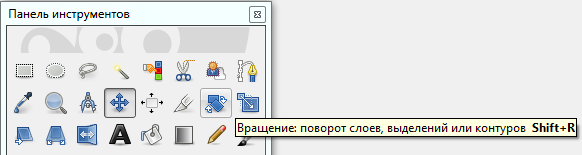
9. Поворачиваем на любой угол (с помощью мыши) и нажимаем кнопку
Повернуть: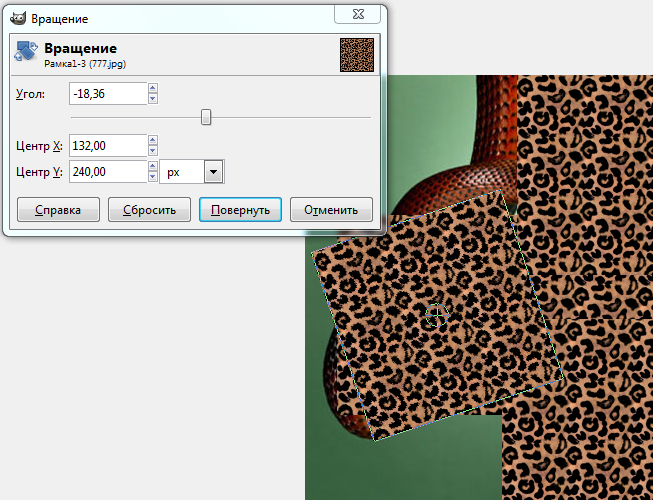
Проделать со всеми рамками.

10. Щелкните правой кнопкой мыши на одном из слоев Рамка и в контекстном меню выберите Альфа-канал в выделение (то же самое доступно в меню Слой - Прозрачность). Вокруг выбранной рамки на изображении появится выделение.
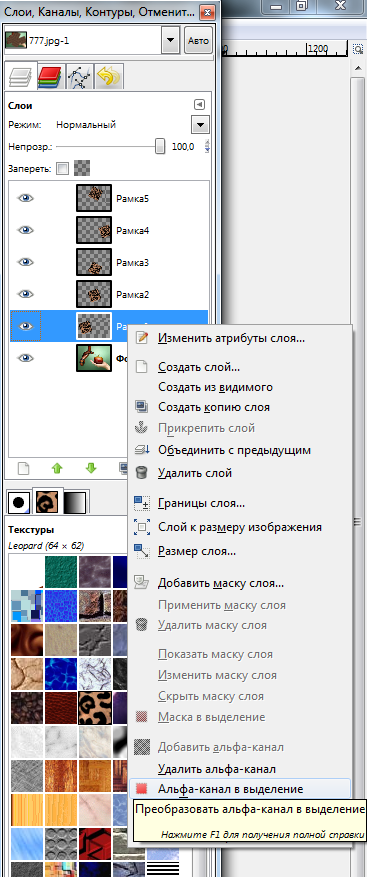

11. Уменьшить изображение на 9 пикселей: Выделение - Уменьшить. Клавиша Delete, удаляется внутренняя часть рамки.
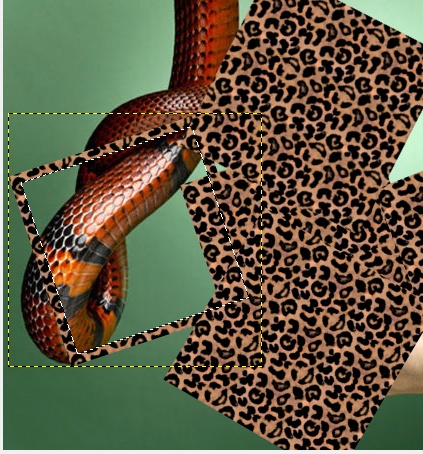
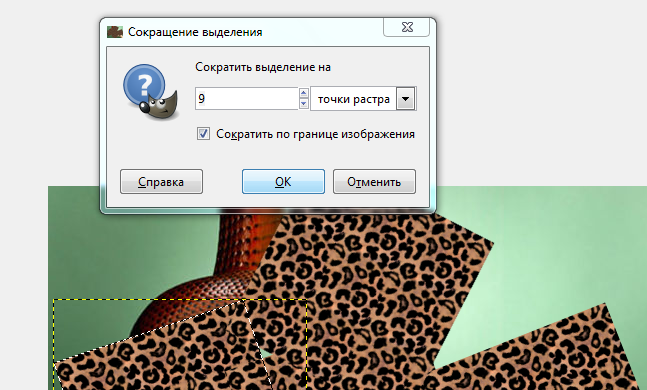
12. Не снимая выделения, переходим на слой Фон, и копируем выделенную часть изображения (Правка - Копировать). Снова возвращаемся на тот же слой с подготовленной рамкой Правка - Вставить. В окне слоев появится слой Плавающее выделение. Чтобы дальше можно было работать выполните щелчок правой кнопкой мыши по этому слою и выберите команду Создать слой:
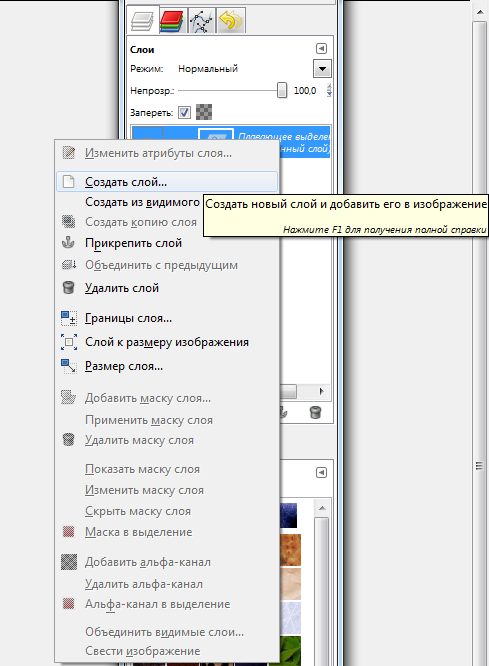
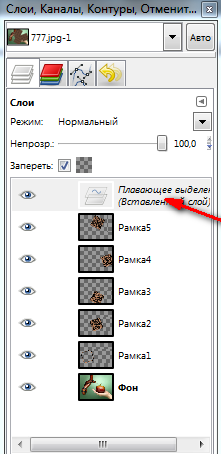
Проделать эти же операции с другими слоями, где расположены рамки:
-
Альфа канал в выделение (щелчок правой кнопкой мыши по слою).
-
Уменьшить выделение (Выделение уменьшить, например на 9 пикселей).
-
Удалить внутреннюю область рамки (клавиша Delete).
-
Переходим на слой Фон Копируем рамку с рисунком (Правка - копировать)
-
Переходим на слой с рамкой вставляем изображение (Правка - Вставить).
-
На появившемся плавающем слое вставляем новый слой.
Когда эти операции будут проделаны со всеми рамками, переходим на слой Фон и выбираем другую заливку из текстур. Получаем следующее изображение:
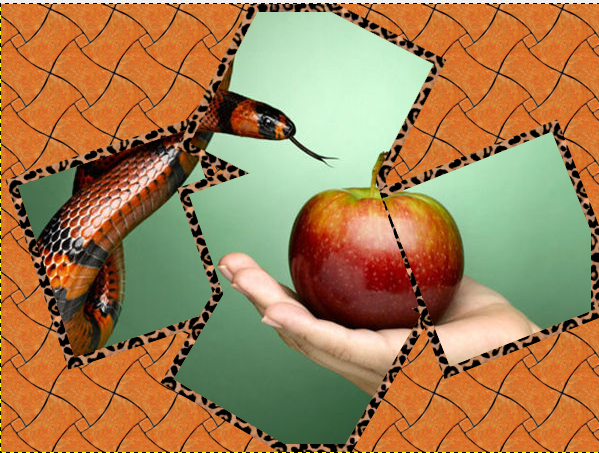

13. Сохранить работу в формате jpg.
По материалам сайта
Изображение</</p>